راه اندازی درگاه پرداخت ووکامرس با استفاده از افزونه
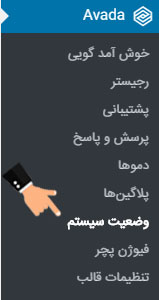
در ادامه آموزش های راه اندازی فروشگاه اینترنتی با قالب پروشاپ، در این جلسه از پایگاه دانش میزبان فا به آموزش کار با درگاه بانکی و افزودن آن به صفحات فروش سایت می پردازیم. اینکه چطور می توانید یک درگاه درگاه را روی سایت خود راه اندازی کنید؟ برای این منظور می توان از یک افزونه درگاه پرداخت ووکامرس مناسب کمک گرفت تا اتصال وردپرس به درگاه بانکی برقرار شود.
افزونه درگاه پرداخت ووکامرس
همان طور که در صفحه پرداخت قالب پروشاپ می بینید درگاه پرداختی در این بخش نداریم. در بخش تنظیمات درگاه قالب گزینه ای تحت عنوان پرداخت هنگام دریافت وجود دارد که در صورت فعالسازی در پایین صفحه پرداخت نمایش داده می شود.
روی قالب افزونه های درگاه بانکی ارائه شده است. جهت فعاسازی از پیشخوان وردپرس به منوی افزونه ها و زیر منوی افزونه های نصب شده مراجعه کنید. در این قسمت دو افزونه بانکی می بینید. قبل از فعالسازی می بایست ورژن php مربوط به وب سایتتان را بررسی نمایید.
آموزش تغییر ورژن php هاست
اگر از قالب پروشاپ استفاده می کنید، برای اینکه متوجه شوید کدام افزونه درگاه پرداخت ووکامرس را می بایست فعال نمایید از پیشخوان وردپرس به منوی avada و زیرمنوی وضعیت سیستم مراجعه کنید.
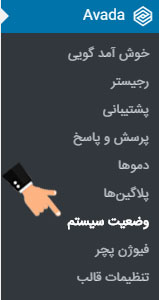
سپس بررسی کنید که ورژن php فعلی سایت شما چیست. از قسمت server info ورژن php خود را مشاهده می کنید.
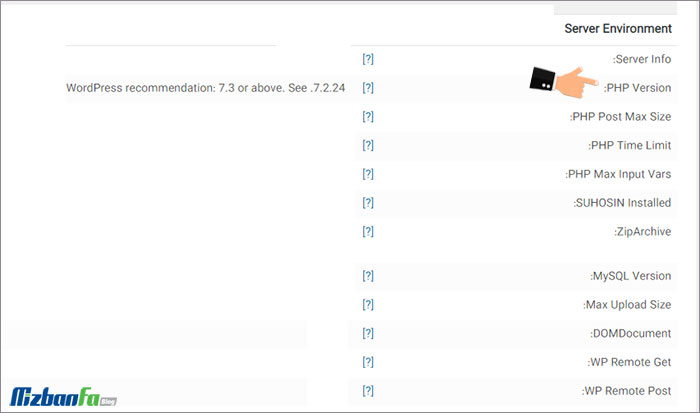
حالا مجددا به صفحه افزونه ها برمی گردیم و افزونه درگاه پرداخت ووکامرس منطبق بر ورژن php خود را فعال می کنیم.
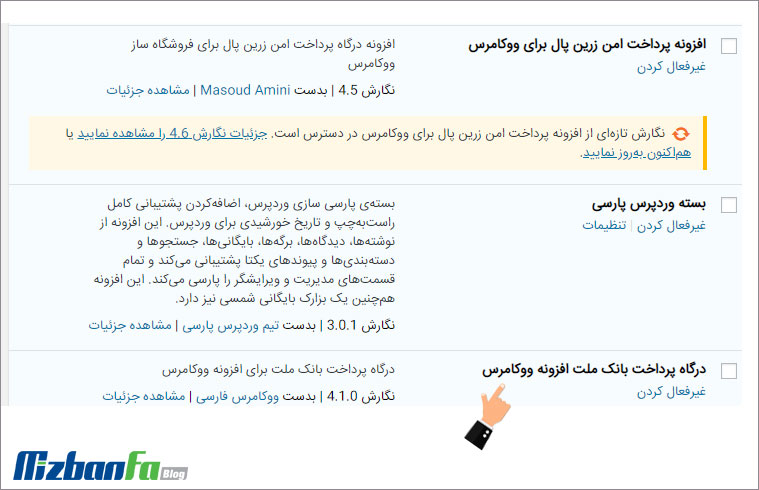
دقت داشته باشید اگر این قالب روی لوکال هاست نصب شده باشد با انجام فرایندهای فوق، در ابتدا احتمالا افزونه درگاه پرداخت ووکامرس فعال نمی شود و با اروری مواجه می گردید چرا که معمولا روی هاست موردی تحت عنوان source gardian پیکربندی می شود که روی لوکال هاست ما نصب نیست به همین دلیل افزونه هایی مثل افزونه درگاه بانک سامان روی لوکال هاست پاسخ مناسبی نمی دهد. این مورد توسط برنامه نویسان افزونه به صورت عمد جهت افزایش سطح امنیت در نظر گرفته شده است. در این صورت افزونه هایی مثل افزونه بانک ملت را فعال می کنیم.
حالا از پیشخوان وردپرس به منوی ووکامرس و زیرمنوی پیکربندی سپس به سربرگ درگاه پرداخت مراجعه نمایید. در پایین صفحه مشاهده می کنید که گزینه ای تحت عنوان بانک ملت به موارد قبلی اضافه شد که درگاه پرداخت اینترنتی برای سایت شما است. در نهایت می توان تنظیمات آن را مدیریت نمود.
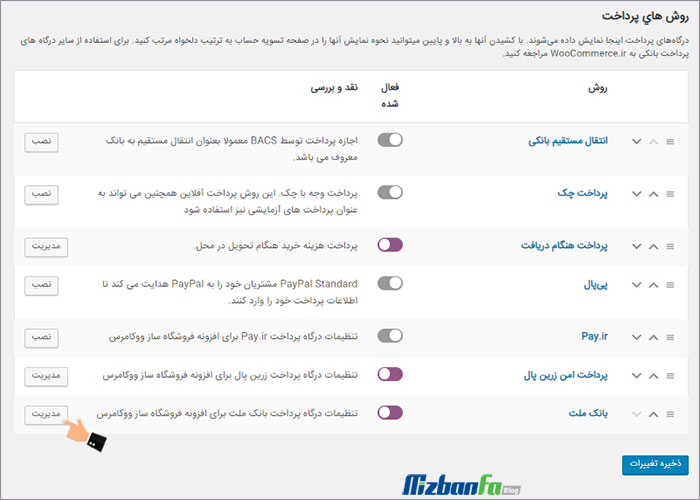
اتصال ووکامرس به درگاه بانک
برای تنظیمات بیشتر درگاه پرداخت اینترنتی و اتصال ووکامرس به درگاه بانکی، در همین صفحه باز شده روی دکمه مدیریت مقابل آن کلیک کنید.
- در فیلد عنوان درگاه می توانید عنوانی را برای درگاه پرداخت خود بنویسید.
- قسمت توضیحات درگاه بانکی همان متنی است که کاربر موقع پرداخت، زیر گزینه درگاه پرداخت بانک ملت مشاهده می کند.
موقع دریافت درگاه از سمت بانک یکسری کد و ترمینال آیدی به شما ارائه می شود. در فیلدهای ترمینال آیدی، نام کاربری و کلمه عبور مربوطه را وارد نمایید تا درگاه به بانک متصل گردد و پرداخت ها با موفقیت انجام شود.
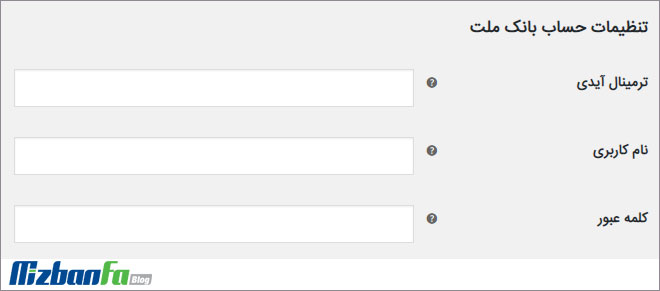
در فیلدهای بعدی امکان شخصی سازی درگاه بانکی برای شما میسر است. به راحتی می توانید تمام تنظیمات مربوط به درگاه های بانکی مد نظرتان را به همین شیوه مدیریت کنید. افزونه هایی که اضافه و مدیریت می کنید به صفحه فروش قالب شما اضافه خواهند شد.
در این سری آموزش های ووکامرس و تاسیس فروشگاه اینترنتی به اهمیت وجود درگاه پرداخت در صفحه فروش وبسایت اشاره کردیم. افزونه های متعددی به منظور راه اندازی درگاه پرداخت بانکی تهیه و توسعه داده شده است که از این میان به افزونه درگاه بانک ملت و سامان اشاره نمودیم . در ادامه آموزش های راه اندازی فروشگاه اینرنتی به آموزش کامل اتصال ووکامرس به درگاه پرداخت بانکی اشاره خواهیم کرد.
آموزش قدم به قدم فروشگاه اینترنتی
نوشته راه اندازی درگاه پرداخت ووکامرس با استفاده از افزونه اولین بار در پایگاه دانش میزبانفا پدیدار شد.

